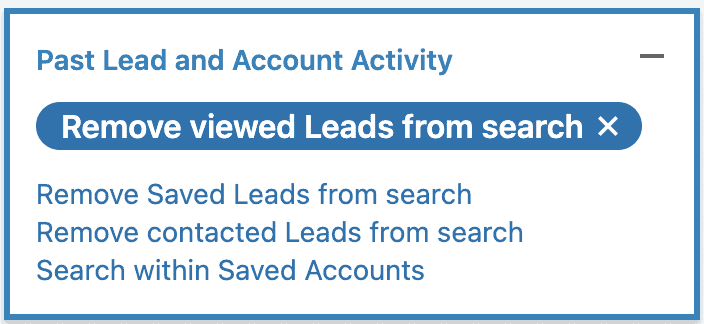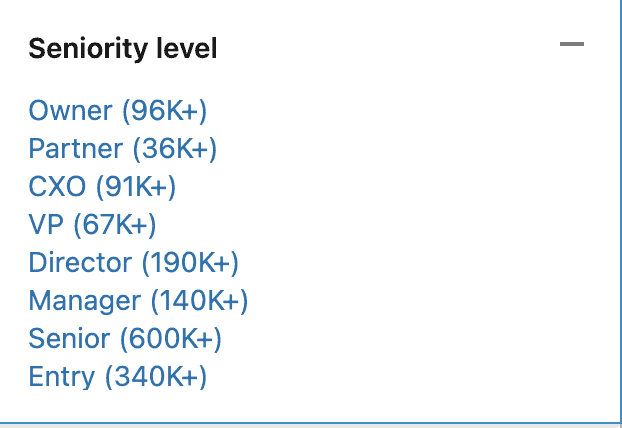Sales Navigator est une excellente occasion de trouver des prospects, car il vous donne accès à la plus grande base de données B2B au monde: Linkedin.
De plus, cette base de données est continuellement mise à jour par les utilisateurs Linkedin. La donnée est donc de très bonne qualité!
Dans cet article, nous passerons en revue toutes les fonctionnalités de Sales Navigator pour vous aider à en tirer le meilleur parti.
Contenus de la page
7 conseils à suivre pour bien utiliser LinkedIn Sales Navigator
1. Utilisez les mots-clés avec prudence
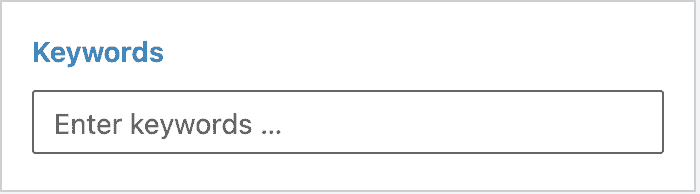
Pour être honnête, cette fonctionnalité n’est vraiment pas digne de confiance…
Elle va chercher les mots-clés dans l’ensemble du profil de votre prospect.
Donc si votre prospect a fait du marketing à ses débuts, et qu’il est maintenant dans les RH : il peut apparaître si vous saisissez « marketing » comme mot clé.
Cela peut conduire à des résultats vraiment imprévisibles.
➡️ Evaboot peut résoudre ce problème : l’algorithme filtre les résultats et vérifie si le mot-clé est présent dans la description de poste actuelle de votre prospect.
Par conséquent, ce filtre peut être vraiment efficace avec l’aide d’Evaboot si vous ciblez des personnes dans une niche. Par exemple : « marketing offile » ou « geomarketing »
Très peu de gens mentionnent « marketing offline » dans leur titre de poste. La plupart du temps, ils auront un titre de poste comme « VP Marketing » et mentionnerons « marketing hors ligne » ou « geomarketing » dans leur description de poste.
2. Rechercher des prospects dans les comptes pour réduire les erreurs
Une façon de réduire les erreurs produites par l’algorithme de recherche de Sales Navigator dans vos recherches consiste à rechercher des prospects dans le compte que vous avez précédemment choisi et à placer dans une « Liste de comptes ».
Cela demande un peu d’efforts à mettre en place, mais une fois que c’est fait, les résultats peuvent vraiment s’améliorer.
Pour faire ça :
Sur Sales Navigator, ouvrez une recherche filtrée par comptes et ajoutez les filtres que vous souhaitez
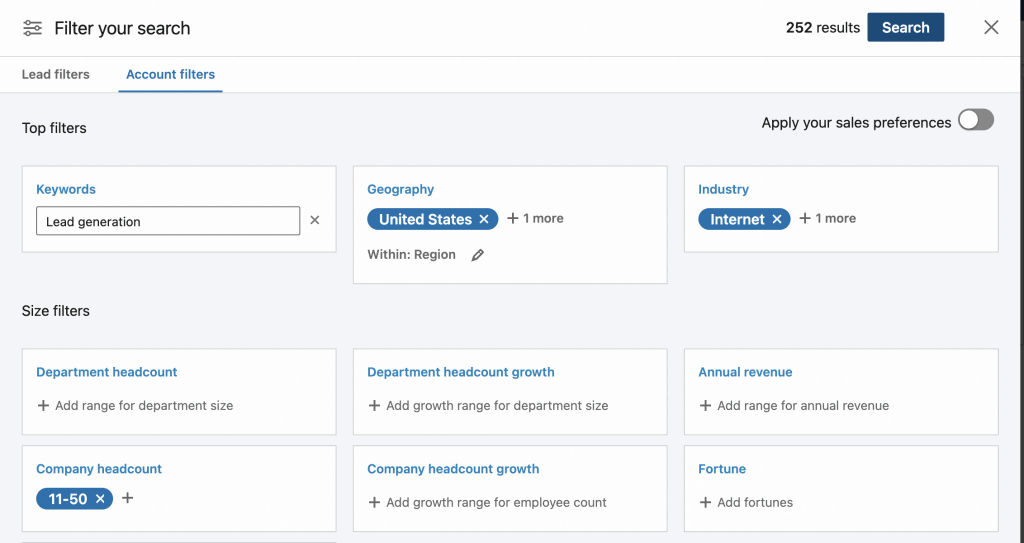 Lancez la recherche, puis cliquez sur « Tout sélectionner » puis « Enregistrer dans la liste » → « Créer une nouvelle liste »
Lancez la recherche, puis cliquez sur « Tout sélectionner » puis « Enregistrer dans la liste » → « Créer une nouvelle liste »
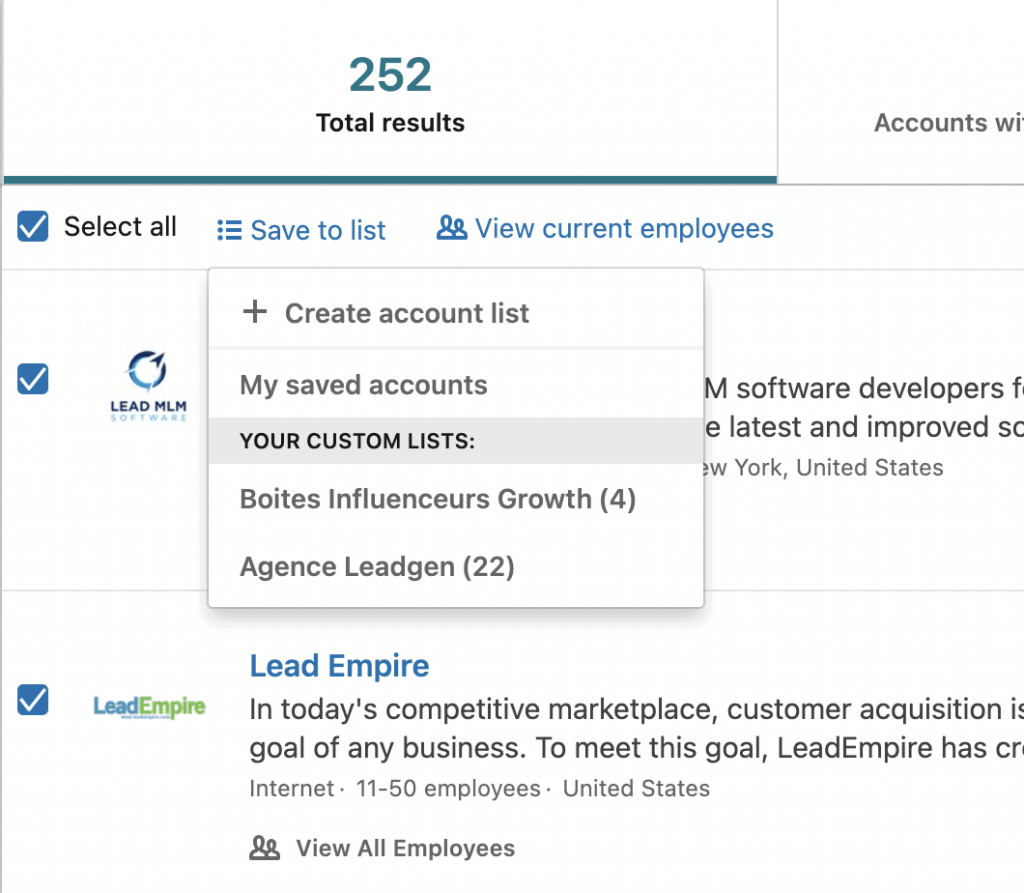 Donnez un nom à la liste
Donnez un nom à la liste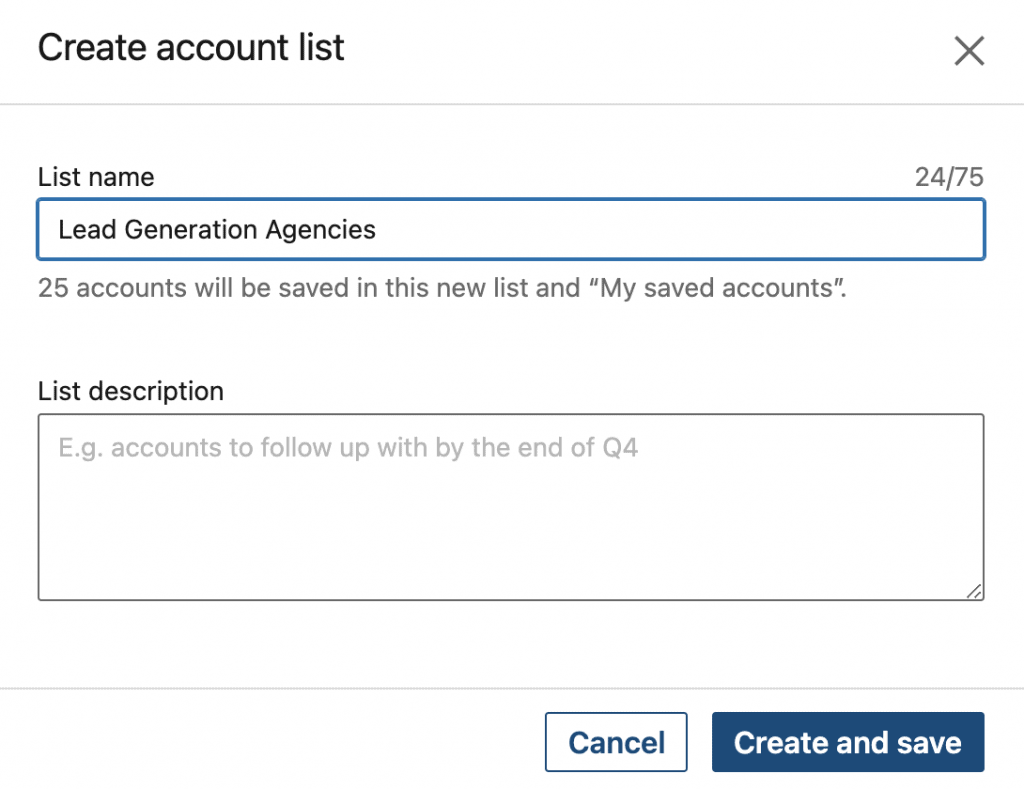
- Répétez l’opération pour chaque page
- Ouvrez une nouvelle recherche filtrée par prospects. Ajoutez la liste enregistrée précédemment dans Listes personnalisées et ajoutez des filtres relatifs au persona souhaité
Les résultats qui apparaîtront dans les résultats de recherche ne concerneront que les entreprises ciblées
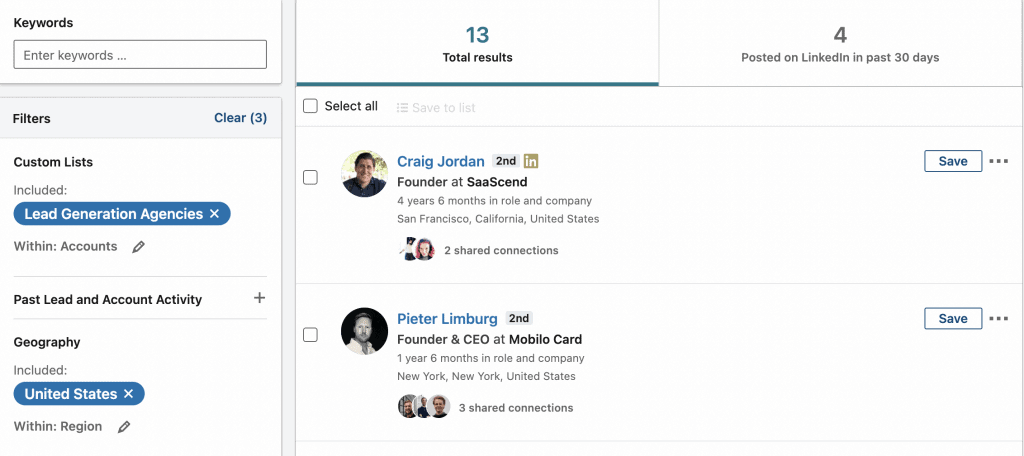 3. Concentrez-vous sur quelques filtres efficaces
3. Concentrez-vous sur quelques filtres efficaces
Aucun des filtres de Sales Navigator ne fonctionne parfaitement.
Au lieu d’appliquer des règles simples, Linkedin a chosii d’utiliser un algorithme de Machine Learning qui donne des résultats assez imprévisibles.
Parmi les filtres sur lesquels vous pouvez compter pour trouver vos leads :
- Title : 15% de mauvais résultats en moyenne
- Location: 5% de mauvais résultats
- Industry : 25% de mauvais résultats
- Company Headcount : 15% de mauvais résultats
Vous pouvez voir que ces filtres produisent de nombreuses erreurs, mais il reste les plus efficaces pour trouver vos prospects.
Si vous utilisez Evaboot, vous pouvez facilement vous débarrasser de ces résultats non pertinents et entrer en contact avec les personnes à qui vous souhaitez vraiment parler.
Notre conseil :
➡️ Répertoriez absolument tous les titres de poste qui seraient intéressés par votre produit ou service
➡️ Créez différentes listes avec des filtres Géographie, Industrie ou Effectif comme :
- « Directeur commercial PME »
- « Head of Sales startup »
- « CMO Allemagne »
Vous pourrez ainsi cartographier l’ensemble de votre marché et adapter votre argumentaire de vente à vos différents personas.
4. Utilisez les recherches enregistrées pour identifier de nouvelles opportunités
Une fois que vous avez effectué une recherche dans Sales Navigator, vous avez la possibilité de l’enregistrer en cliquant sur ces boutons.
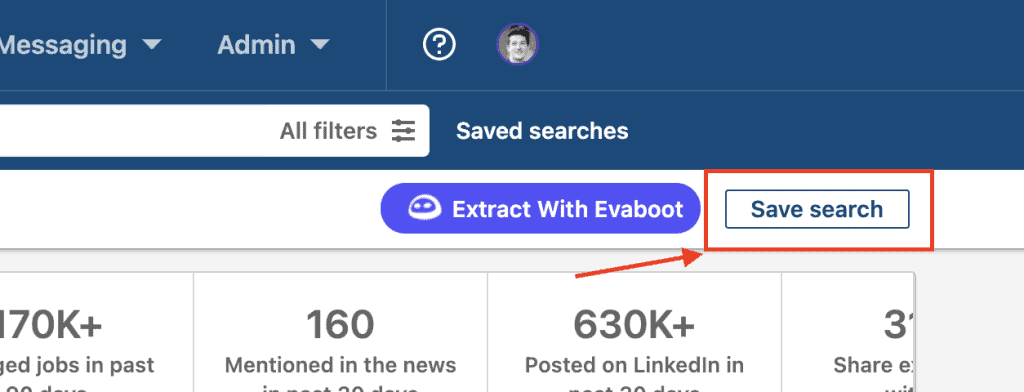
Une fois enregistré, il sera disponible dans votre onglet « Recherches enregistrées ».
Vous serez averti chaque fois qu’un nouveau prospect correspond à vos critères de recherche.
Ils apparaîtront dans la colonne « Nouveaux résultats ».
Si vous cliquez dessus, vous pourrez voir ces prospects
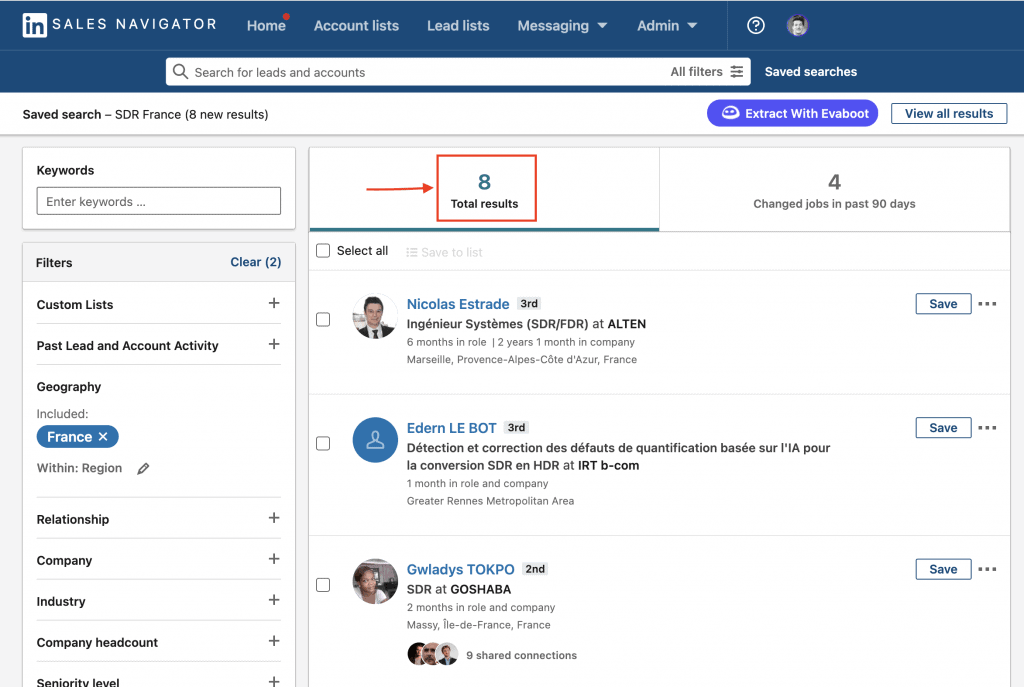 C’est le moyen le plus simple de cibler les personnes qui ont récemment pris un nouveau poste.
C’est le moyen le plus simple de cibler les personnes qui ont récemment pris un nouveau poste.
5. Évitez de contacter les personnes que vous avez déjà ciblées
Une fois que vous commencez à contacter des dizaines/centaines de prospects par semaine, les choses peuvent devenir un peu compliquées.
Pour être sûr de ne pas toucher deux fois le même prospect, vous pouvez utiliser ces filtres
- Relation : choisissez les connexions de 2e et 3e degrés pour éviter de toucher des personnes déjà dans votre réseau
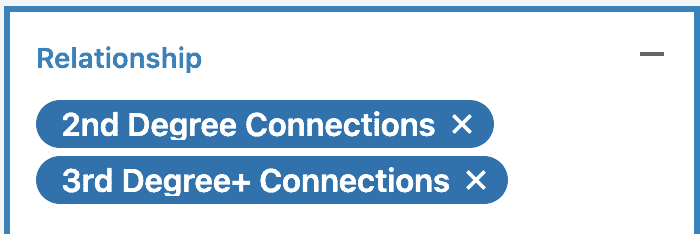
Custom Lists : Excluez des listes spécifiques ou « Toutes les listes de prospects/comptes » pour éviter d’avoir un contact que vous avez déjà inscrit dans une liste.
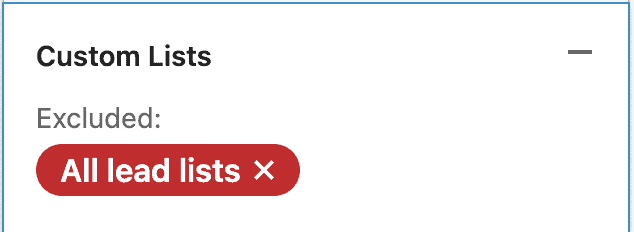
Past Lead and Account Activity : pour éviter de gratter deux fois le même prospect. Vous pouvez également sélectionner «Remove Viewed Lead from Search ».
Il filtrera tous les profils que vous avez déjà visités avec votre compte.
6. Évitez d’utiliser des filtres sophistiqués
Certaines fonctionnalités ont l’air sexy mais ne tiennent pas leurs promesses.
- Fonction : les fonctions sont déterminées automatiquement par LinkedIn en regardant votre intitulé de poste. Ces données ne sont pas fiables. Notre conseil : privilégiez le métier titre pour cibler les fonctions.
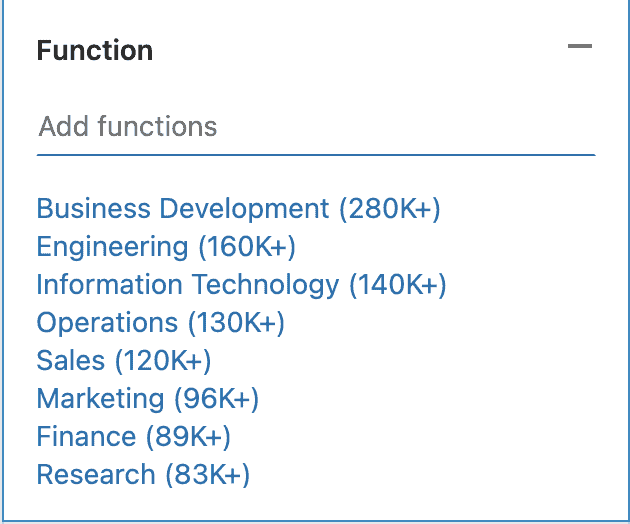
Seniority Level : Pour faire fonctionner ces filtres, LinkedIn utilise les relations de travail données par les utilisateurs comme « cette personne est mon patron », « cette personne travaille dans mon équipe » etc… Ces informations sont incomplètes ou mal fournies par les utilisateurs. Encore une fois : concentrez-vous sur le titre du poste pour cibler le niveau d’ancienneté
7. Utilisez des recherches booléennes pour effectuer des requêtes avancées
Si vous ciblez un créneau, vous devrez peut-être utiliser une combinaison de plusieurs mots-clés. Pour ce faire, vous pouvez utiliser des recherches booléennes.
Boolean est un langage de programmation simple avec lequel vous pouvez établir des relations entre vos mots-clés :
- NOT: Tapez le mot NOT (lettres majuscules) juste avant un terme de recherche pour l’exclure de vos résultats de recherche. Cela limite généralement vos résultats de recherche. Par exemple, « programmeur PAS gestionnaire ».
- OR : Tapez le mot OR (lettres majuscules) pour voir les résultats qui incluent un ou plusieurs éléments dans une liste. Cela élargit généralement vos résultats de recherche. Par exemple, « ventes OR marketing OR publicité ».
- AND searches: Recherches AND : saisissez le mot AND (en majuscules) pour afficher les résultats qui incluent tous les éléments d’une liste. Cela limite généralement vos résultats de recherche. Par exemple, « comptable ET finance ET CPA ».
- Quoted searches: Pour une phrase exacte, placez la phrase entre guillemets. Par exemple, tapez « chef de produit ». Vous pouvez également utiliser des guillemets si vous souhaitez trouver quelqu’un avec un titre comportant plusieurs mots.
Bien entendu, vous pouvez combiner tous ces types de recherches dans une même phrase comme : « CTO » OR « Chief Technical Officer » AND « Python » NOT « JavaScript »